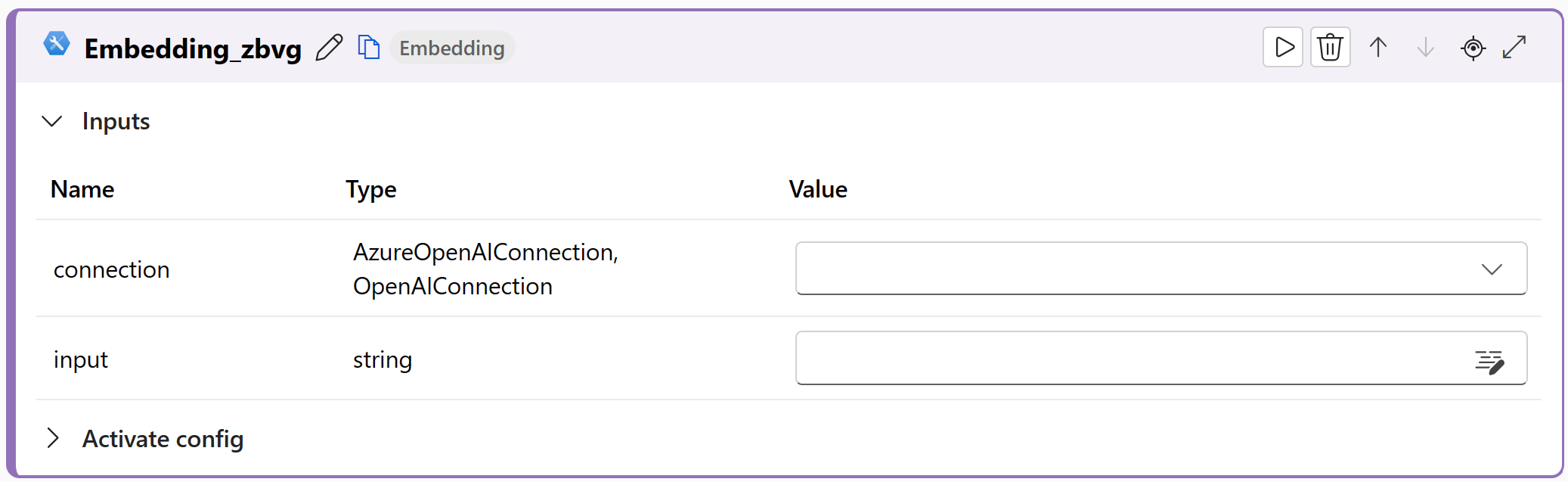Narzędzie osadzania dla przepływów w portalu usługi Azure AI Foundry
Ważne
Elementy oznaczone (wersja zapoznawcza) w tym artykule są obecnie dostępne w publicznej wersji zapoznawczej. Ta wersja zapoznawcza jest udostępniana bez umowy dotyczącej poziomu usług i nie zalecamy korzystania z niej w przypadku obciążeń produkcyjnych. Niektóre funkcje mogą być nieobsługiwane lub ograniczone. Aby uzyskać więcej informacji, zobacz Uzupełniające warunki korzystania z wersji zapoznawczych platformy Microsoft Azure.
Narzędzie osadzania przepływu monitu umożliwia konwertowanie tekstu na gęste reprezentacje wektorów dla różnych zadań przetwarzania języka naturalnego.
Uwaga
Aby zapoznać się z narzędziami do czatu i uzupełniania, dowiedz się więcej o narzędziu do obsługi dużego modelu językowego (LLM).
Kompilowanie za pomocą narzędzia Osadzanie
Tworzenie lub otwieranie przepływu w usłudze Azure AI Foundry. Aby uzyskać więcej informacji, zobacz Tworzenie przepływu.
Wybierz pozycję + Więcej narzędzi>Osadzanie, aby dodać narzędzie Osadzanie do przepływu.
Wybierz połączenie z jednym z zaaprowizowanych zasobów. Na przykład wybierz pozycję Default_AzureOpenAI.
Wprowadź wartości parametrów wejściowych narzędzia osadzania opisanych w tabeli Dane wejściowe.
Dodaj więcej narzędzi do przepływu zgodnie z potrzebami. Możesz też wybrać pozycję Uruchom , aby uruchomić przepływ.
Dane wyjściowe są opisane w tabeli Dane wyjściowe.
Dane wejściowe
Dostępne są następujące parametry wejściowe.
| Nazwisko | Pisz | Opis | Wymagania |
|---|---|---|---|
| dane_wejściowe | string | Tekst wejściowy do osadzenia. | Tak |
| model, deployment_name | string | Wystąpienie aparatu osadzania tekstu do użycia. | Tak |
Dane wyjściowe
Dane wyjściowe to lista reprezentacji wektorów dla tekstu wejściowego. Na przykład:
[
0.123,
0.456,
0.789
]